
Free Video Encryptor(视频加密软件)
v2.0.0 官方版- 介绍说明
- 下载地址
- 精品推荐
- 相关软件
- 网友评论
Free Video
Encryptor提供视频加密为EXE功能,可以将本地的任意视频设置密码,从而保存为EXE或者保存为GEM格式,以后打开EXE播放的时候就会弹出密码输入界面,需要知道密码才能播放视频,支持一个视频单独加密,支持多个视频批量加密,让用户可以在电脑上轻松保护自己的视频文件,也方便分享视频给其他用户使用;Free
Video Encryptor加密功能很简单,主程序界面显示引导设置功能,按照步骤添加视频,设置密码就可以立即完成加密保护。
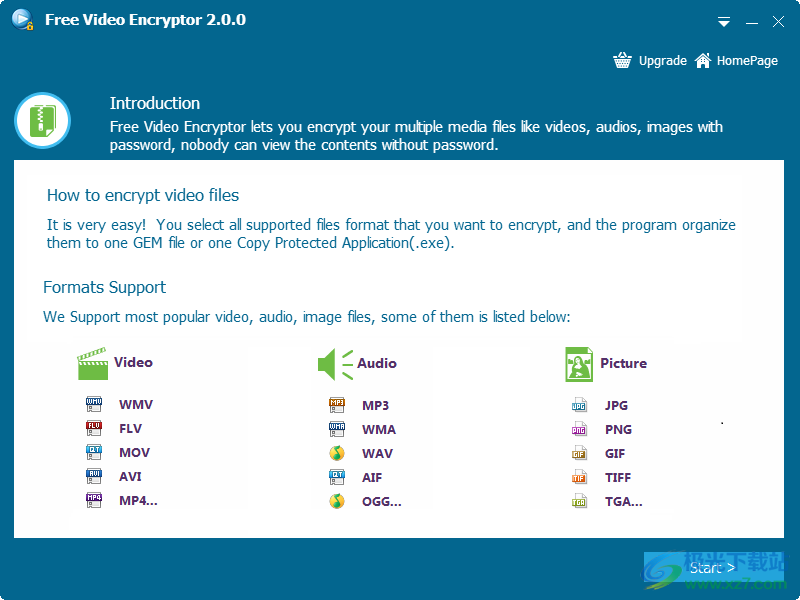 视频加密软件)">
视频加密软件)">软件功能
1、Free Video Encryptor是一款免费的视频加密软件,可以加密为GEM格式
2、也支持加密为EXE格式,结合软件提供的播放器就可以播放加密后的视频
3、支持密码设置功能,立即为视频设置一个新的播放密码
4、软件会生成新的EXE视频文件,不会直接对原始的视频文件转换为EXE
5、支持视频列表加密功能,将多个视频添加到软件,加密完毕全部保存为一个EXE,打开EXE就显示视频列表
软件特色
1、Free Video Encryptor软件使用简单,主界面显示英文
2、这很容易!您可以选择要加密的所有支持的文件格式,然后程序将它们组织为一个GEM文件或一个受复制保护的应用程序(.exe)。
3、视频文件支持WMV、FLV、MOV、AVI、MP4..
4、音乐文件支持MP3、WMA、WAV、AIF、OGG..
5、图片文件支持:JPG、PNG、GIF、TIFF、TGA..
使用方法
1、将Free Video Encryptor直接安装到电脑,点击下一步

2、设置软件的安装地址C:Program Files (x86)GiliSoftFree Video Encryptor

3、打开Free Video Encryptor就可以点击添加视频文件
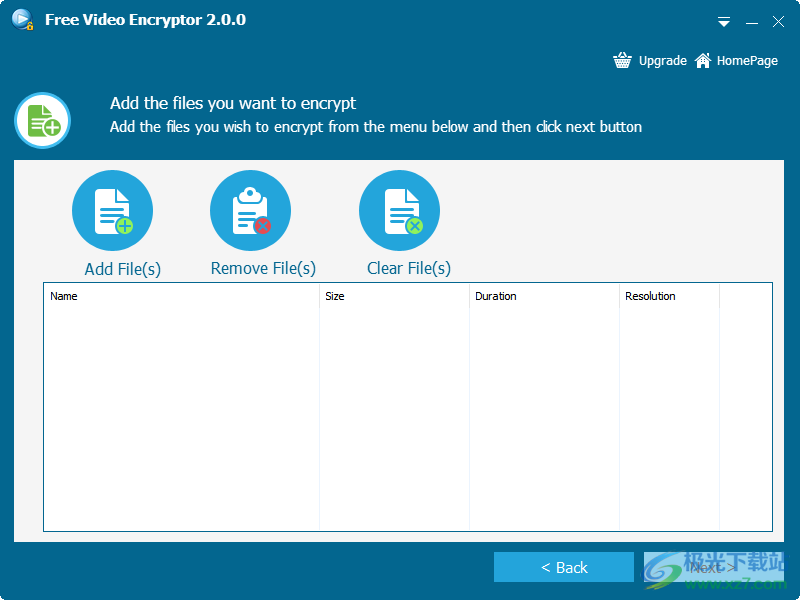
4、可以添加多个视频到软件,点击下一步设置密码
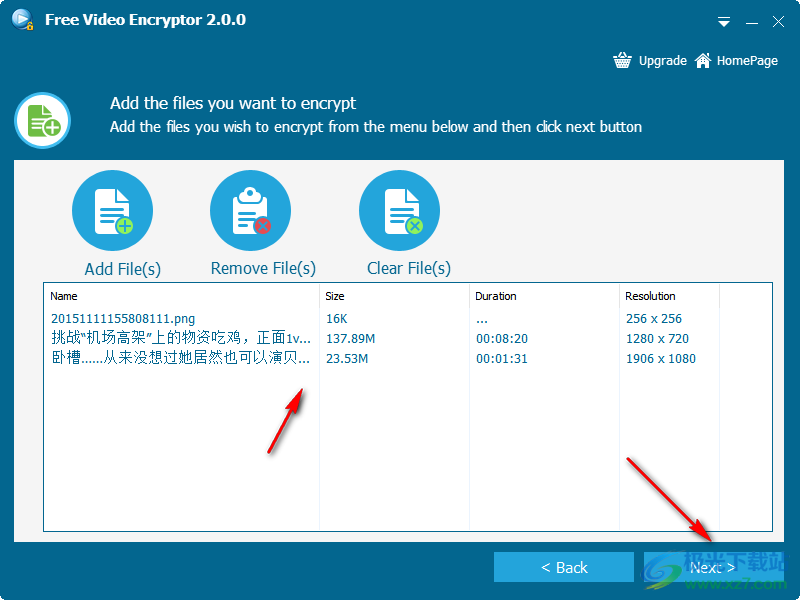
5、在软件界面选择一种保存格式,直接设置EXE格式,随后输入密码
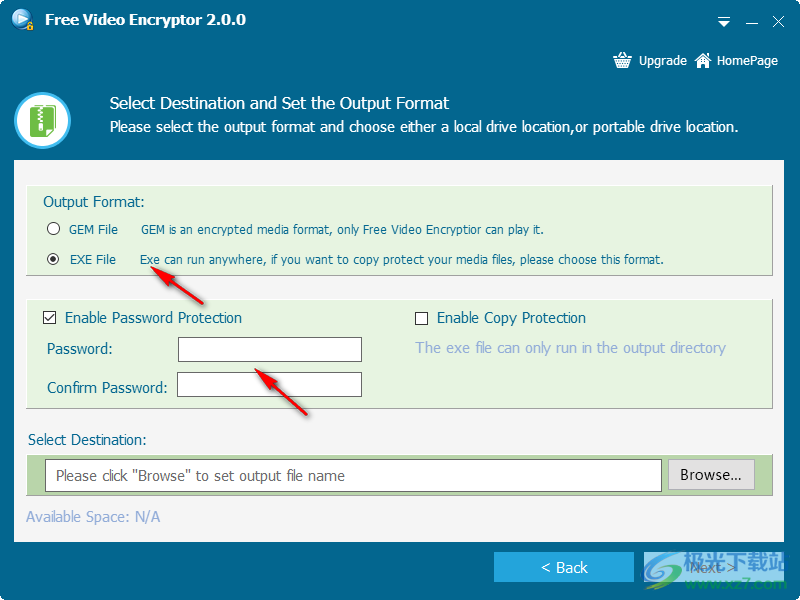
6、设置保存地址就可以点击next直接添加密码保护
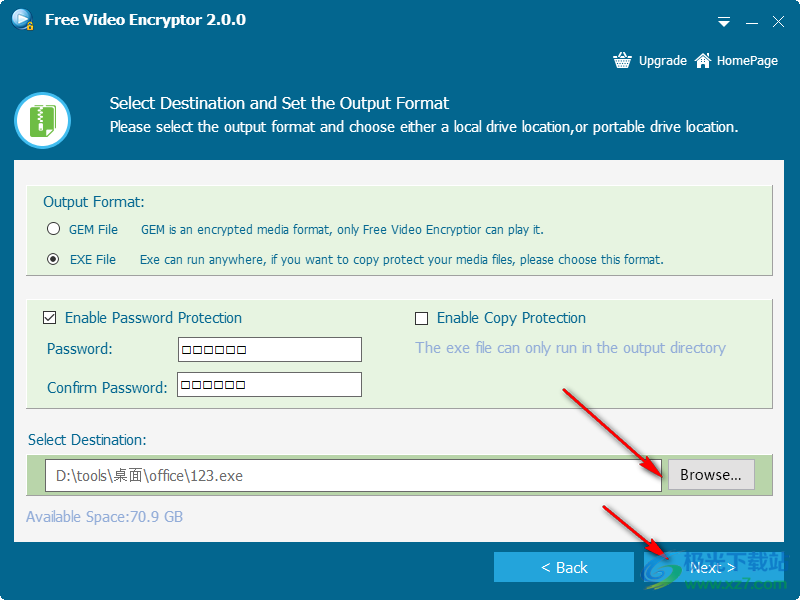
7、提示Encrypt media file to EXE successfully!软件加密完毕
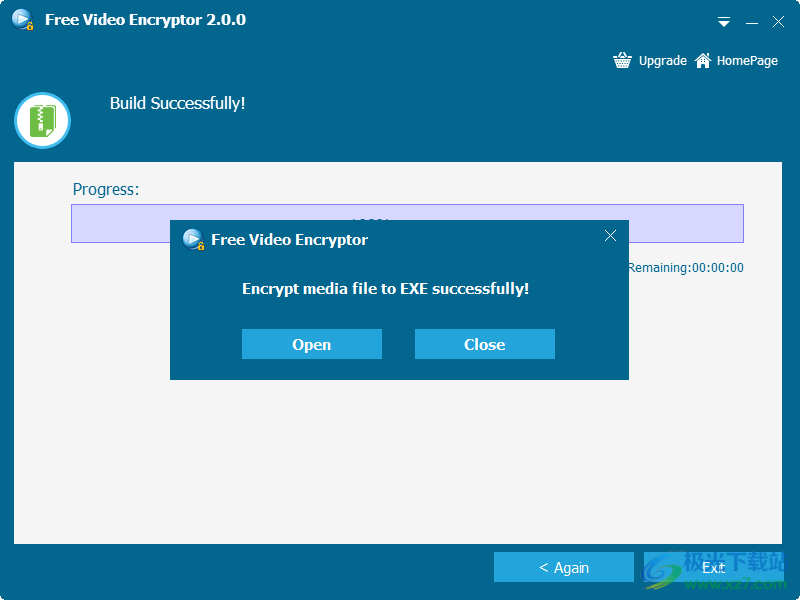
8、打开视频就可以提示播放密码添加界面,如果知道密码就可以播放
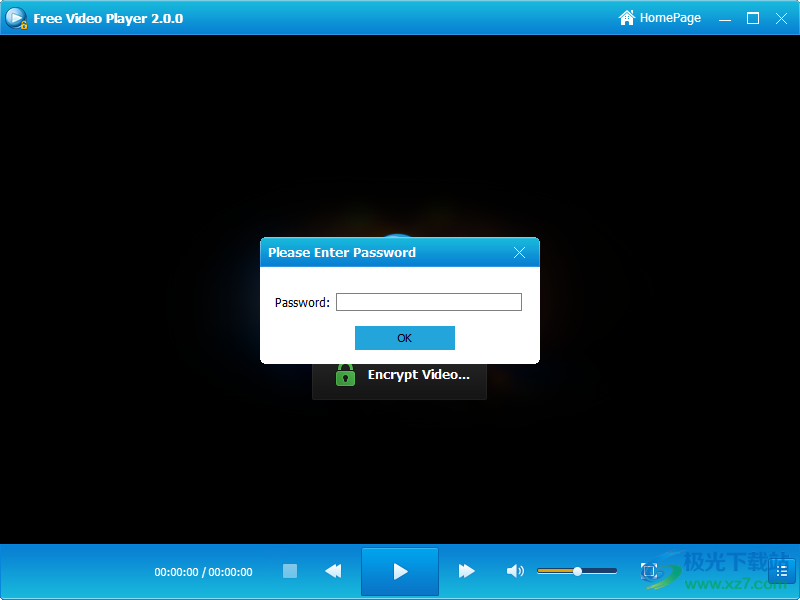
9、如图所示,输入正确的密码就可以观看视频内容了
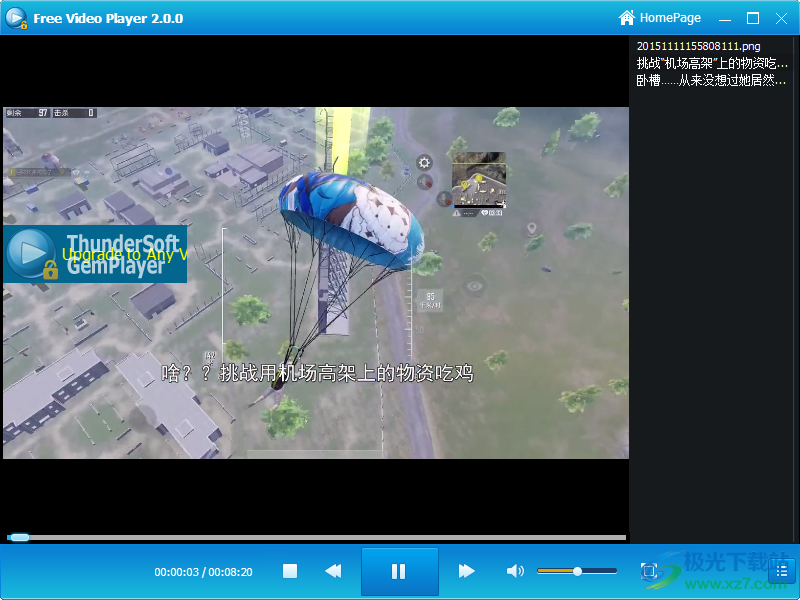
10、软件提供一个播放器,如果你需要分享视频给其他人就发送这款软件给对方播放,也可以让对方安装Free Video Encryptor
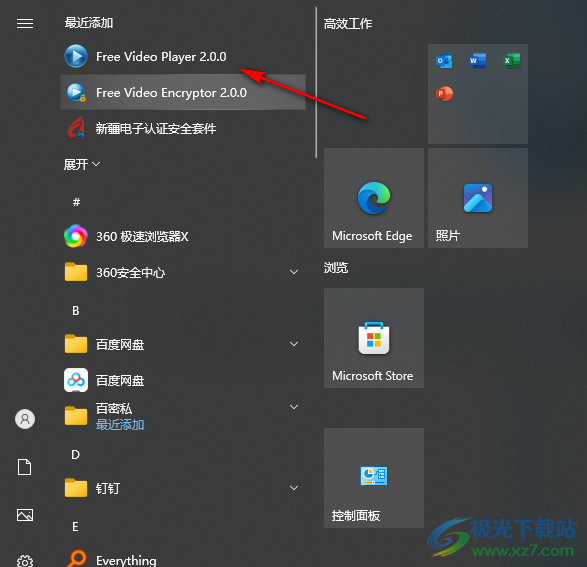
下载地址
- Pc版
Free Video Encryptor(视频加密软件) v2.0.0 官方版
本类排名
本类推荐
装机必备
换一批- 聊天
- qq电脑版
- 微信电脑版
- yy语音
- skype
- 视频
- 腾讯视频
- 爱奇艺
- 优酷视频
- 芒果tv
- 剪辑
- 爱剪辑
- 剪映
- 会声会影
- adobe premiere
- 音乐
- qq音乐
- 网易云音乐
- 酷狗音乐
- 酷我音乐
- 浏览器
- 360浏览器
- 谷歌浏览器
- 火狐浏览器
- ie浏览器
- 办公
- 钉钉
- 企业微信
- wps
- office
- 输入法
- 搜狗输入法
- qq输入法
- 五笔输入法
- 讯飞输入法
- 压缩
- 360压缩
- winrar
- winzip
- 7z解压软件
- 翻译
- 谷歌翻译
- 百度翻译
- 金山翻译
- 英译汉软件
- 杀毒
- 360杀毒
- 360安全卫士
- 火绒软件
- 腾讯电脑管家
- p图
- 美图秀秀
- photoshop
- 光影魔术手
- lightroom
- 编程
- python
- c语言软件
- java开发工具
- vc6.0
- 网盘
- 百度网盘
- 阿里云盘
- 115网盘
- 天翼云盘
- 下载
- 迅雷
- qq旋风
- 电驴
- utorrent
- 证券
- 华泰证券
- 广发证券
- 方正证券
- 西南证券
- 邮箱
- qq邮箱
- outlook
- 阿里邮箱
- icloud
- 驱动
- 驱动精灵
- 驱动人生
- 网卡驱动
- 打印机驱动
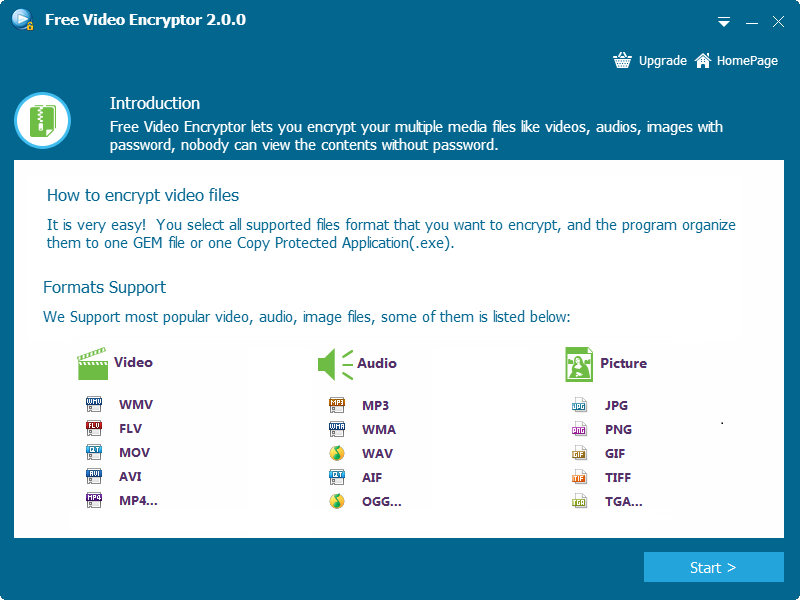




































网友评论